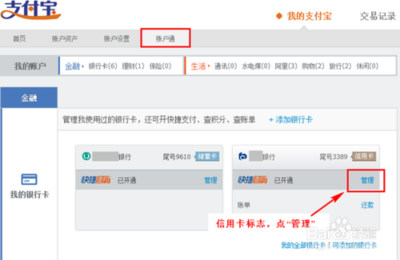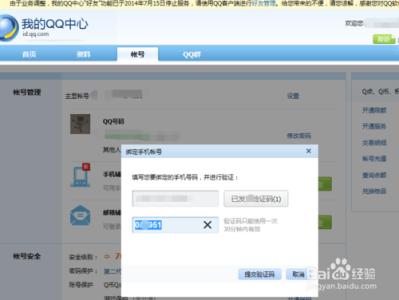下面小编给大家分享:如何修改qq的主显账号为手机号码。设置完毕后,你就可以用你的手机号登陆你的qq账号了,再也不用担心qq账号难记了,只要记住你的手机号就可以登陆你的qq账号,只要你的朋友知道你的手机号,就能加你的qq,一起来体验吧。
如何修改qq的主显账号为手机号码――工具/原料如何修改qq的主显账号为手机号码 1、
登陆你已有的qq账号。
如何修改qq的主显账号为手机号码 2、
然后在qq主面板上,点击左上角的qq头像。
如何修改qq的主显账号为手机号码 3、
在打开的我的资料面板上点击右上角的账号后面的笔状的“修改主显账号”按钮。
如何修改qq的主显账号为手机号码 4、
然后打开的我的qq中心页面上点击下方的“手机辅助账号”后面的“立即绑定”按钮。
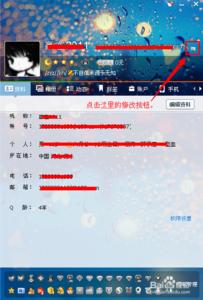
如何修改qq的主显账号为手机号码_怎么更改qq帐号
如何修改qq的主显账号为手机号码 5、
然后在弹出的对话框中输入手机号码,然后点击后面的“点击获取验证码”按钮,并在规定的时间内输入验证码然后点击“提交验证码”按钮。
如何修改qq的主显账号为手机号码 6、
然后返回我的qq中心页面,点击账号管理中的“主显账号”后面的“设置”按钮。
如何修改qq的主显账号为手机号码_怎么更改qq帐号
如何修改qq的主显账号为手机号码 7、
在弹出的对话框中点击选中下方的手机号码,然后点击下方的“确定”按钮。
如何修改qq的主显账号为手机号码 8、
然后退出你的qq账号,用你的手机号码登录一下试试吧,也可以登陆哦。
如何修改qq的主显账号为手机号码_怎么更改qq帐号
 爱华网
爱华网